CanvaでSNS向けカレンダー!手軽にデザインする基本解説
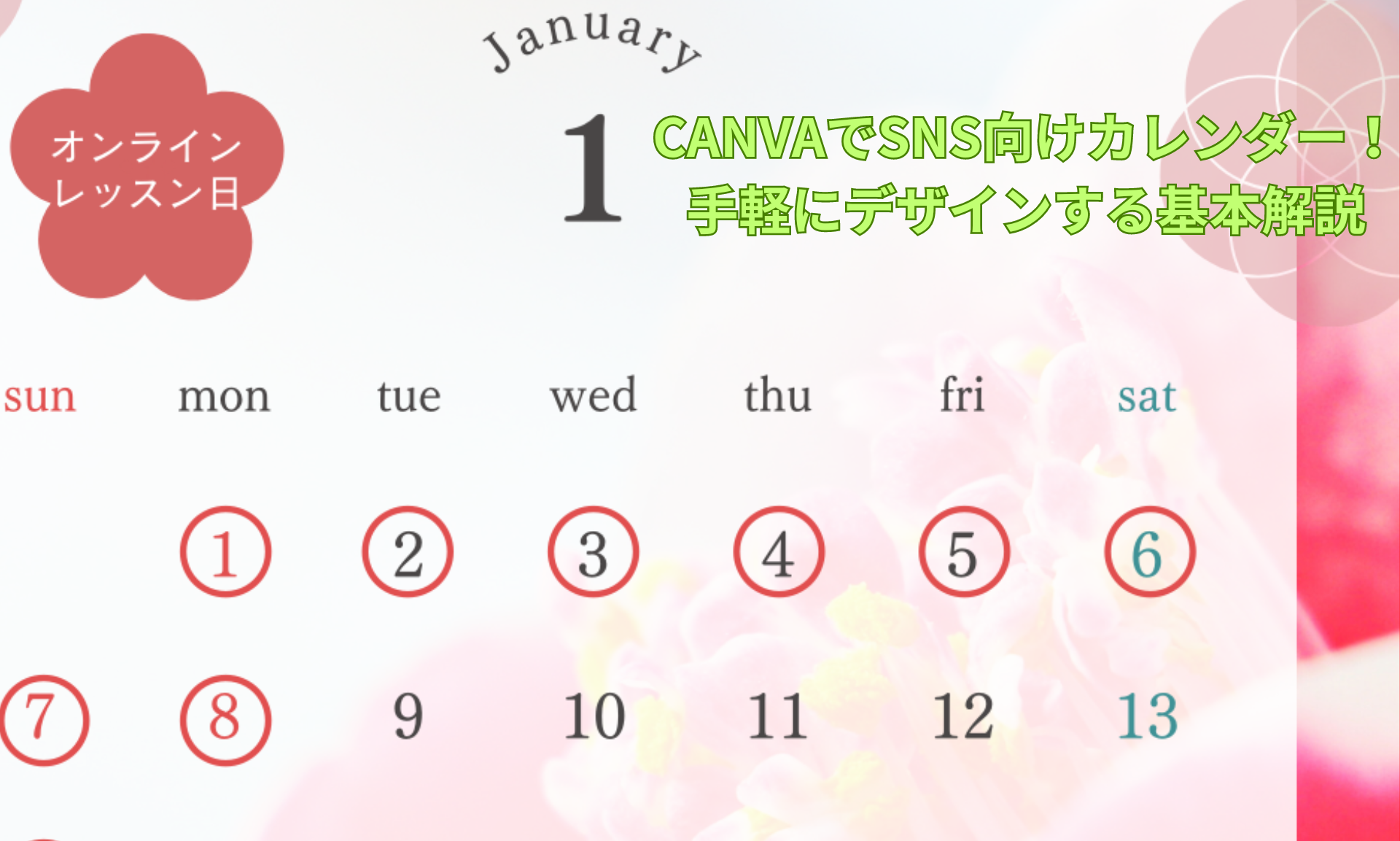
今回、Canvaの基本的な操作方法を学び、実際にカレンダーを作成できるポイントを解説していきたいと思います。
ここから塾とは?こちらご覧ください
Canvaはオンラインで簡単にデザインが作成できるサービスです。
写真やイラストなどの用意がなくても、用意されたテンプレートを活用することで、誰でも手軽にチラシやカレンダーなどを制作することができます。
今回は特に、オンラインレッスンのSNSへの投稿用に、月間の予定を可視化するカレンダーの作り方にフォーカスしていきます。
はじめての方は、一緒に作ってみませんか?
Canvaの基本的な使い方
まず、Canvaを使う際の基本操作を確認していきましょう。
今回作成するカレンダーはCanvaのテンプレートの中にある「SNS」-「Instagram投稿正方形」から始めます。
次に「デザイン」からキーワード検索を活用して、カレンダーのテンプレートを選びます。
例えば「2024年1月カレンダー」といった感じで、使用したい月のテンプレートを見つけましょう。
Canvaの素材の中に王冠のマークがついている場合は有料なので、無料のものを選ぶことをおすすめします。
テンプレートにあらかじめ入っているテキストやデザイン要素は簡単に編集できます。
文字の変更や移動、サイズ調整、色設定などを行うことができます。
不要なオブジェクトはゴミ箱マークから削除することも可能です。
マウス操作のコピー&ペーストに相当する「複製」機能を使えば、図形やテキストを簡単に増やすこともでき便利です。
カレンダー作成のポイント
カレンダーを作成する際の主なポイントは次の3つです。
・月の変更
・休み日の設定
・テキストや画像の追加
カレンダーの月の変更は手動で日付を変える方法と、「ページを複製」機能を使う方法があります。
手動は手間がかかるので、後者をオススメします。
休みの日は丸いオブジェクトを配置して設定します。
場所が空いていない時は複製機能を使って増やせます。
テキストや画像も同様に追加していけば、自分好みのカレンダーが完成します。
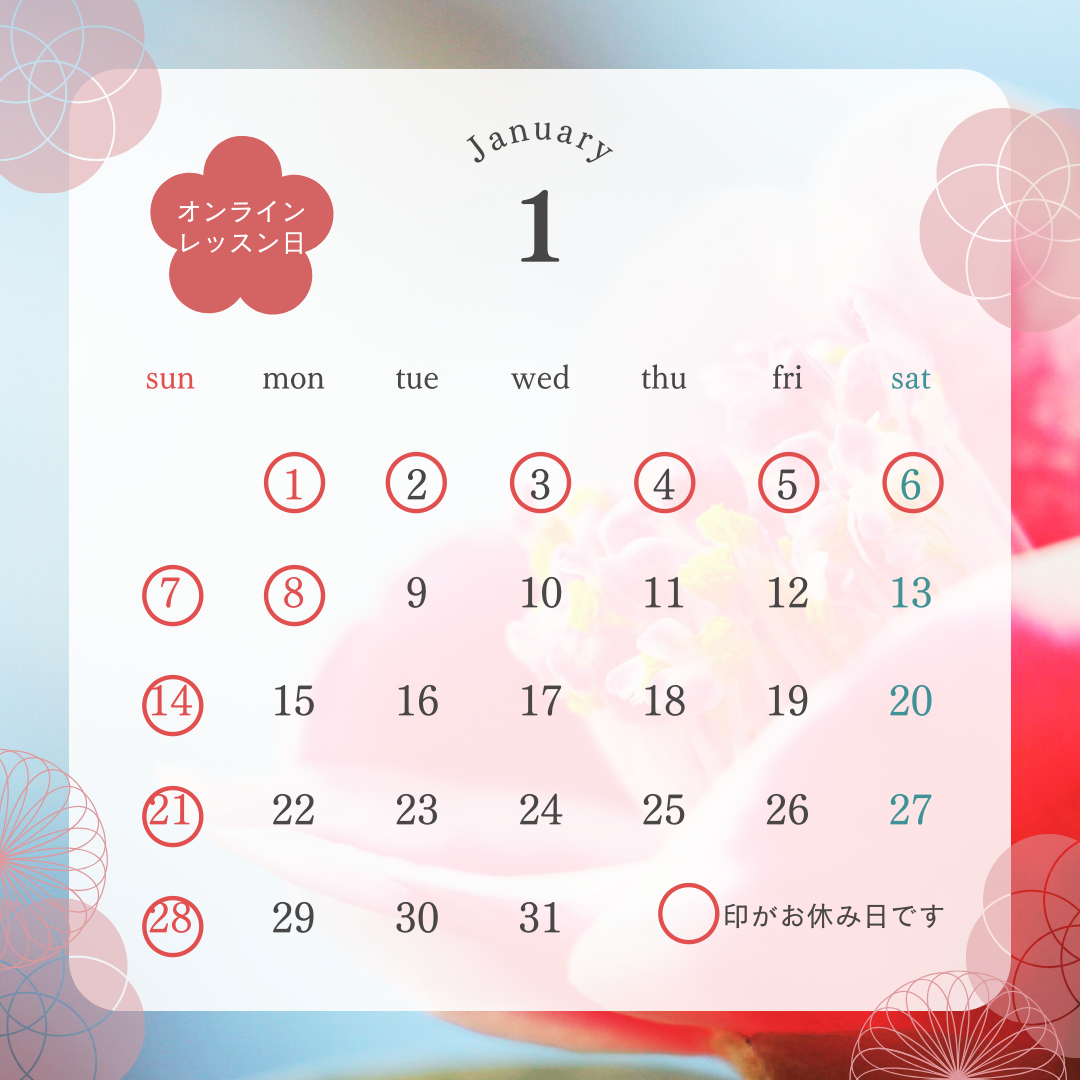
オンラインレッスンの開催日にお好みのマークをつけて、SNSで発信してみましょう。
まとめ
今回はCanvaの基本的な操作方法を学ぶことができました。
デザイン初心者が手軽にチラシやカレンダーを作成できるので、是非活用していただければと思います。
はじめての方は、一緒に作ってみませんか?
カレンダー以外にも、Canvaでは多くのテンプレートが用意されています。
名刺や動画のサムネイルなど、用途に合わせたデザインが短時間で作成できるので便利です。
これからのオンラインレッスンでご活用ください。
ハニー先生の他の無料講座はこちらご覧ください
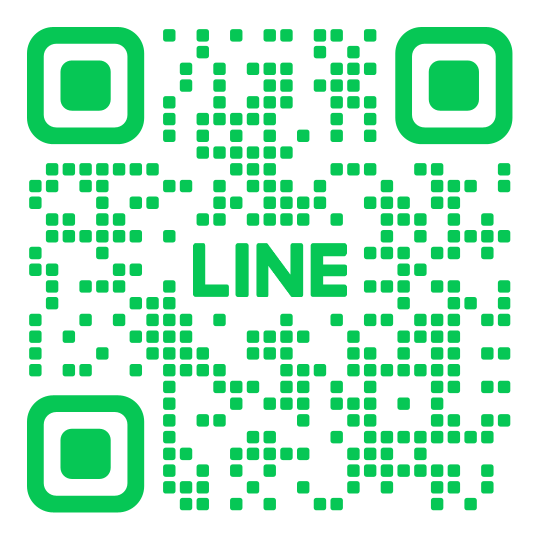
自分が笑顔で元気に一日一日を過ごす事が最大の社会貢献!
信頼・誠実・尊敬・感謝・挑戦の心を忘れずに、
オンラインを活用することで人々を元気・笑顔にし、 社会も元気にすることを目指しています。